win10の検索ボックスの角の丸みを調整する方法
Win10 の検索ボックス変数の角が丸くなることは長い間報告されてきましたが、実装されたことはありません。通常、レジストリを使用して win10 の検索ボックスが丸くなるのを体験できます。それでは、win10 の検索ボックス変数を見てみましょう. 角丸のチュートリアル。
Win10 検索ボックスの角丸変数:
1. 検索ボックスを開き、「regedit」と入力して、レジストリを入力します。
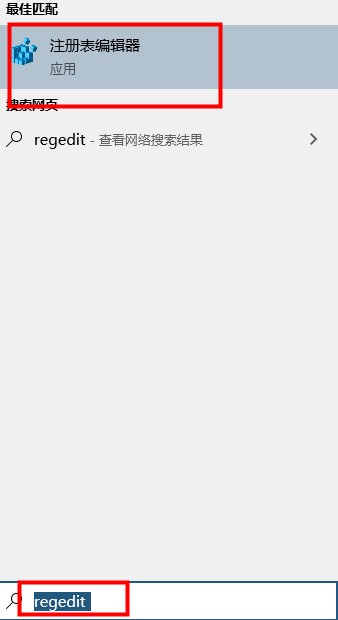
2. Computer\HKEY_CURRENT_USER\Software\Microsoft\Windows\CurrentVersion\Search
このパスを見つけます。
3. 空白スペースで、[新規] を選択します - DWORD (32 ビット) 値 - 新しいキーに ImmersiveSearch という名前を付けます - 値は 1 です。
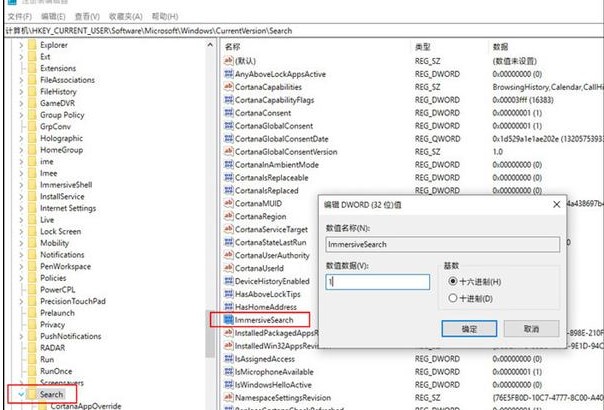
4. Computer\HKEY_CURRENT_USER\Software\Microsoft\Windows\CurrentVersion\Search\Flighting
5. 左側に新しい項目を作成します - 新しい項目を追加します項目の名前は「オーバーライド」です。
6. オーバーライドを開きます - 空白に新しいオーバーライドを作成します - DWORD (32 ビット) 値 - これに ImmersiveSearchFull という名前を付け、値は 1 にします。
7. オーバーライドを続行します - 新しい DWORD (32 ビット) 値を作成します - CenterScreenRoundedCornerRadius という名前を付けます - 値は 9 です。

8. レジストリを閉じ、win10 の検索ボックスを開くと、新しい検索ボックスが表示されます。
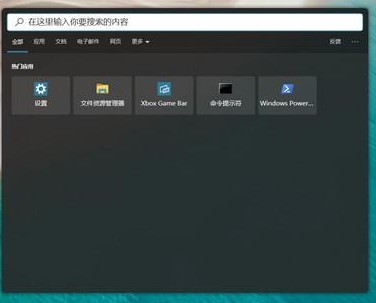
以上がwin10の検索ボックスの角の丸みを調整する方法の詳細内容です。詳細については、PHP 中国語 Web サイトの他の関連記事を参照してください。

ホットAIツール

Undresser.AI Undress
リアルなヌード写真を作成する AI 搭載アプリ

AI Clothes Remover
写真から衣服を削除するオンライン AI ツール。

Undress AI Tool
脱衣画像を無料で

Clothoff.io
AI衣類リムーバー

AI Hentai Generator
AIヘンタイを無料で生成します。

人気の記事

ホットツール

メモ帳++7.3.1
使いやすく無料のコードエディター

SublimeText3 中国語版
中国語版、とても使いやすい

ゼンドスタジオ 13.0.1
強力な PHP 統合開発環境

ドリームウィーバー CS6
ビジュアル Web 開発ツール

SublimeText3 Mac版
神レベルのコード編集ソフト(SublimeText3)

ホットトピック
 7486
7486
 15
15
 1377
1377
 52
52
 77
77
 11
11
 19
19
 38
38
 win11 ウィンドウの角を丸い角に変更するためのガイド
Dec 31, 2023 pm 08:35 PM
win11 ウィンドウの角を丸い角に変更するためのガイド
Dec 31, 2023 pm 08:35 PM
win11システムを更新した後、多くの友人は、win11インターフェイスウィンドウが新しい角の丸いデザインを採用していることに気付きました。しかし、この角の丸いデザインが気に入らず、以前のインターフェースに変更したいが、変更方法がわからないという人もいます。 win11 で角丸を変更する方法 1. win11 の角丸デザインは組み込みのシステム設定であり、現時点では変更できません。 2. したがって、win11 の角の丸いデザインを使用するのが気に入らない場合は、Microsoft が変更方法を提供するまで待つことができます。 3. どうしても慣れない場合は、以前の win10 システムに戻すこともできます。 4. ロールバックする方法がわからない場合は、このサイトで提供されているチュートリアルを確認してください。 5. 上記のチュートリアルを使用して戻ることができない場合でも、戻ることができます。
 Windows 10 の検索バーのサイズを変更するためのガイド
Jan 04, 2024 pm 05:22 PM
Windows 10 の検索バーのサイズを変更するためのガイド
Jan 04, 2024 pm 05:22 PM
ユーザーは、Win10 に付属の検索ボックスがタスク バーに大きすぎて非常に煩わしいと感じています。Win10 で検索ボックスのサイズを小さくする方法を尋ねます。通常、サイズを小さくするには検索ボックスをアイコンに変えるだけです。 win10 で検索ボックスのサイズを縮小する方法を詳しく見てみましょう。 Windows 10 で検索ボックスのサイズを縮小する方法: 1. タスクバーを右クリックすると、複数の機能がポップアップ表示されます。 2. その中で検索機能項目を見つけます。 3. 検索機能をオンにし、検索アイコン (W) を表示してズームアウトします。 4. 設定後は、以下のような縮小版のアイコンになります。
 win10の検索ボックスの角の丸みを調整する方法
Jan 15, 2024 pm 03:12 PM
win10の検索ボックスの角の丸みを調整する方法
Jan 15, 2024 pm 03:12 PM
Win10 の検索ボックスの角が丸いというニュースは長い間ありましたが、実装されたことはありませんでした。通常、レジストリを使用して win10 の検索ボックスの角が丸いことを体験できます。それでは、チュートリアルを見てみましょうwin10 の検索ボックスの丸い角にあるバー。 Win10 検索ボックス変数の角丸: 1. 検索ボックスを開き、「regedit」と入力して、レジストリを入力します。 2. Computer\HKEY_CURRENT_USER\Software\Microsoft\Windows\CurrentVersion\Search でこのパスを見つけます。 3. 空白スペースで、「新規」-「DWORD (32 ビット) 値」-「新しいキーに名前を付ける」を選択します。「ImmersiveSearch」-「数値」
 win10の検索ボックスに表示されるテキストを変更するチュートリアル
Jan 08, 2024 am 08:53 AM
win10の検索ボックスに表示されるテキストを変更するチュートリアル
Jan 08, 2024 am 08:53 AM
Win10 のシステムをカスタマイズすることを好むユーザーもいます。Win10 の検索ボックスに表示されるテキストを変更する場合、通常はレジストリに設定するだけで済みます。それでは、Win10 の検索ボックスに表示されるテキストを変更するための詳細なチュートリアルを見てみましょう。 win10 の検索ボックスに表示されるテキストを変更します。 1. win+R キーを押し、「regedit」と入力し、レジストリ エディタに入ります。 2. HKEY_CURRENT_USER\Software\Microsoft\Windows\CurrentVersion\Search\Flighting を見つけます。 3. 次に、Current と RotateFlight を見つけて、数値データを 0 に変更します。
 win10で検索ボックスが無限に読み込まれる問題を解決する方法
Dec 26, 2023 pm 10:05 PM
win10で検索ボックスが無限に読み込まれる問題を解決する方法
Dec 26, 2023 pm 10:05 PM
ユーザーが Win 検索ボックスを使用すると、検索項目が読み込まれ続け、項目が表示されません。通常、この問題は Windows PowerShell (管理者) を開いてコマンドを入力することで解決できます。 win10の検索ボックス。 win10 の検索ボックスは無限に読み込まれます。 1. [スタート] メニューをクリックし、Windows PowerShell フォルダーを見つけます。 2. WindowsPowerShell ファイルをクリックし、「WindowsPowerShell」を右クリックして、「管理者として実行」を選択します。 3. コマンドウィンドウにコマンドを出力します。 Get-AppXPackage-NameMicrosoft.Windows。
 CSS レイアウトのヒント: 丸みを帯びたカード効果を実現するためのベスト プラクティス
Oct 20, 2023 am 11:10 AM
CSS レイアウトのヒント: 丸みを帯びたカード効果を実現するためのベスト プラクティス
Oct 20, 2023 am 11:10 AM
CSS レイアウトのヒント: 丸みを帯びたカード効果を実現するためのベスト プラクティス はじめに: Web デザインの継続的な発展により、丸みを帯びたカード効果は現代の Web デザインにおける一般的な要素の 1 つになりました。 CSS レイアウト技術を使用すると、Web ページに美しい角の丸いカードを簡単に追加できます。この記事では、丸みを帯びたカード効果を実現するためのベスト プラクティスを紹介し、参考となる具体的なコード例を示します。 1. CSS の border-radius プロパティを使用して、角丸効果を作成します。CSS では、border-r を使用できます。
 win11で角丸や通知が表示されない問題を解決する方法
Dec 31, 2023 pm 09:53 PM
win11で角丸や通知が表示されない問題を解決する方法
Dec 31, 2023 pm 09:53 PM
win11にアップデートした後、win10システムの本来の通知が消え、角丸機能がないことが多くのユーザーに不快感を与えていることが分かりましたので、今日は角丸がない問題の解決策を紹介しました。 win11 では通知がありません。早速、どのように動作するかを見てみましょう。 win11 に丸い角や通知がない場合の対処方法: 1. まず、win11 システムのデスクトップに入ります。 2. 次に、デスクトップの右下隅にある「!」オプションをクリックします。 3. この時点で、角の丸い通知がポップアップ表示されます。 4. 使用するたびにカレンダーがポップアップしなければならないという事実は、多くのユーザーから苦情が寄せられていますが、win11 のシステムはまだ初期段階にあるため、将来的には確実に改善されるでしょう。
 CAD の丸め処理ができないのはなぜですか?
Feb 27, 2024 pm 12:10 PM
CAD の丸め処理ができないのはなぜですか?
Feb 27, 2024 pm 12:10 PM
AutoCAD を使用している場合、フィレット コマンド(Fillet)の実行時に問題が発生することがあります。正しい手順に従ったとしても、プログラムは正しく動作しません。これは、選択した線分が交差していない、線分間の距離が短すぎる、面取り半径が大きすぎる、または CAD ソフトウェアの設定の問題など、さまざまな要因によって発生する可能性があります。そこで、このチュートリアルガイドでは解決策を詳しく紹介しますので、お役に立てれば幸いです。 CAD の丸めができない理由は主に、トリム モードがトリムに設定されておらず、トリム モードがトリムに設定されていることが原因です。具体的な導入方法は次のとおりです。 1. CAD2023 ソフトウェアを開き、長方形を作成します。以下に示すように、 2. 以下に示すように、フィレット ツールをクリックします。 3. R スペースを入力し、半径 (R) をクリックします。以下に示すように:




